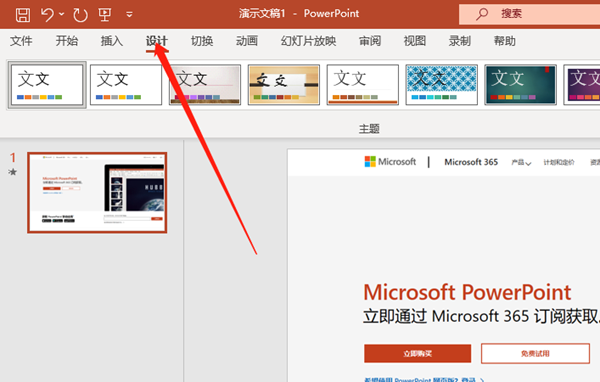- ppt列表图:递进关系PPT流程图素材下载
- ppt素材大全免费:哆啦A梦PPT剪切画2
- ppt英文字体:PPT字母怎么把大写的改成小写的?PPT字母转换大小写的方法
- ppt背景音乐:学生课堂学习PPT背景图片
下面的是PPT教程网给你带来的相关内容:
ppt文档主题哪里设置:XMind,你也可以用它制作课件,无需设置动画,也能像PPT那样播放。
01
软件简介
XMind是一款界面非常简洁的思维导图,没有花里胡哨的功能按钮,也没有看似丰富实则没用的内置素材,有的就是主题和分支的各种关联设置。软件可导入Word文档,自动生成思维导图,也能想PPT一样放映展示,这种展示模式并不是其他思维导图ppt文档主题哪里设置:XMind,你也可以用它制作课件,无需设置动画,也能像PPT那样播放。,把内容一股脑的展示,而是根据分支关系一个个展示,软件会根据版面大小自动调整展示版式,看上去非常专业,动态效果也很不错,也支持导出PPT文件。
02
软件教程
启动界面
软件启动后,可以在左下角打开已经制作好的导图文件,也可以选择模板和配色新建一个空白导图。

添加主题分支和相关内容
在软件界面,通过上方按钮可以添加主题分支。
格式设置和内置资源
点击右上角【面板】按钮,打开设置资源面板,可以对当前选中分支进行格式设置,或添加内置的图片图标资源。
大纲视图
如果需要编辑的文字内容较多,可以进入大纲视图,专注于文字输入与编辑。

导入Word文档
点击菜单【文件】-【导入】-【Word】,选择一个Word文档导入。注意Word文档要标注好大纲级别,如果没有标记好,在导入后,可以进入【大纲视图】手动调整级别。
模拟PPT放映
点击右上方按钮【演说】,即可进入PPT放映模式,放映时,可以通过单击鼠标或者按键盘的方向键放映各个分支内容,也可以用鼠标点击分支ppt文档主题哪里设置,进行跳转放映。放映时,原有的配色会消失,只有黑色和白色主题,放映结束后会恢复到原来的色彩。
03
软件下载
如果您喜欢今天的推送,在下载软件之前,请您不要吝惜,点赞鼓励我一下,点在看让更多的朋友看到。
顺便看看第二篇推文。多谢啦!
感谢你支持pptjcw.com网,我们将努力持续给你带路更多优秀实用教程!
上一篇:ppt幻灯片应用主题怎么设置:ppt背景-ppt背景,ppt,背景 下一篇:ppt制作教案:多媒体课件制作课程教案
郑重声明:本文版权归原作者所有,转载文章仅为传播更多信息之目的,如作者信息标记有误,请第一时间联系我们修改或删除,多谢。